V tem članku razpravljamo o tem, kakoPrejšnja različica sistema Windows 10 20H2Do leta 2004.
Odstranite Windows 10 različice 20H2
- Če je bila vaša naprava nadgrajena s programom Windows Update, Update Assistant ali z orodjem za ustvarjanje predstavnosti, bo to povzročilo samoOdstranite različico Widnows 10 20H2.(Če izvedete čisto namestitev, Windows 10 ne morete odstraniti/vrniti nazaj)
- Windows 10 različice 20H2 lahko odstranite samo, če niste izbrisali mape Windows.old.Če je bil odstranjen, je edina na voljo možnost, da izvedete čisto namestitev prejšnjega operacijskega sistema.
- Windows 10 različice 20H2 lahko odstranite samo v prvih desetih dneh po namestitvi nadgradnje.
Kako posodobiti Windows 10 20H2 na 2004
Upoštevajte, da boste morda morali znova namestiti nekatere aplikacije, če se vrnete na prejšnjo različico, in po namestitvi posodobitve oktobra 2020 boste izgubili vse spremembe, ki ste jih naredili v nastavitvah.Priporočljivo je tudi, da za vsak slučaj varnostno kopirate svoje datoteke.
Preden nadaljujete, se tudi prepričajte, da ste namestiliWindows 10 različica 20H2Vse zbirne posodobitve.Z najnovejšo posodobitvijo lahko Microsoft reši morebitne težave, s katerimi se soočate pri odstranjevanju.
Preverite tudi:
- Windows 10 2020年10月更新版本20H2故障排除指南!!!
- Windows 10 2020年10月更新版本20H2常見查詢和解答
- Popravite zamrznjeno aplikacijo Windows 10 različice 2004, ki se ob zagonu ne odziva
- Kako podaljšati 10-dnevno omejitev za vrnitev na prejšnjo različico sistema Windows
要卸載Windows 20H2更新或將20H2版本降級到2004,請執行以下操作。
- Odprite nastavitve sistema Windows (uporabite bližnjico na tipkovnici Windows + I)
- Kliknite Posodobitev in varnost, nato kliknite levookrevati
- Zdaj kliknite "Nazaj na prejšnjo različico sistema Windows 10" pod "začeti".
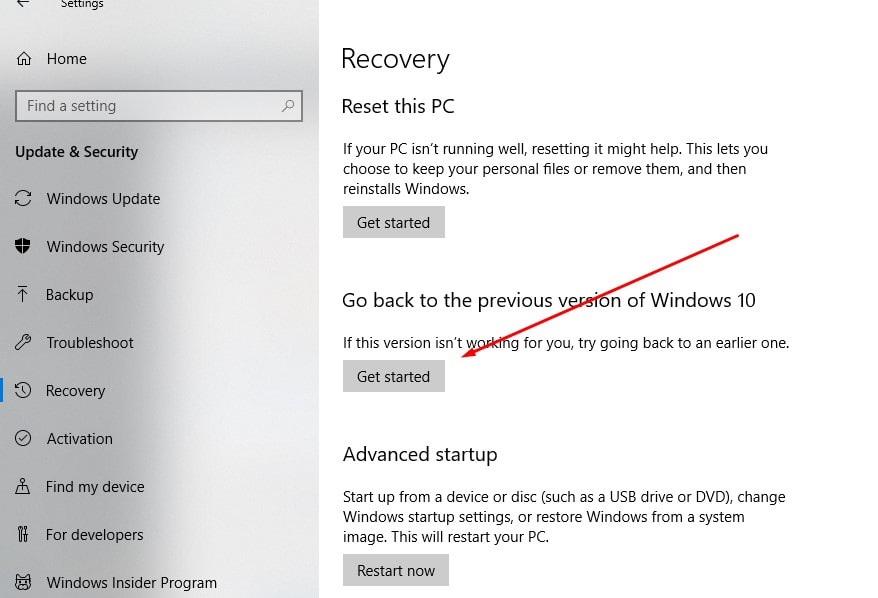
- To vas bo vprašalo, zakaj želite uporabiti možnost za vrnitev na prejšnjo različico
-Moja aplikacija ali naprava ne more delovati v tej različici
- Zdi se, da so starejše različice enostavnejše za uporabo
- Zdi se, da so starejše različice hitrejše
- Zdi se, da so prejšnje različice bolj zanesljive
-drug razlog
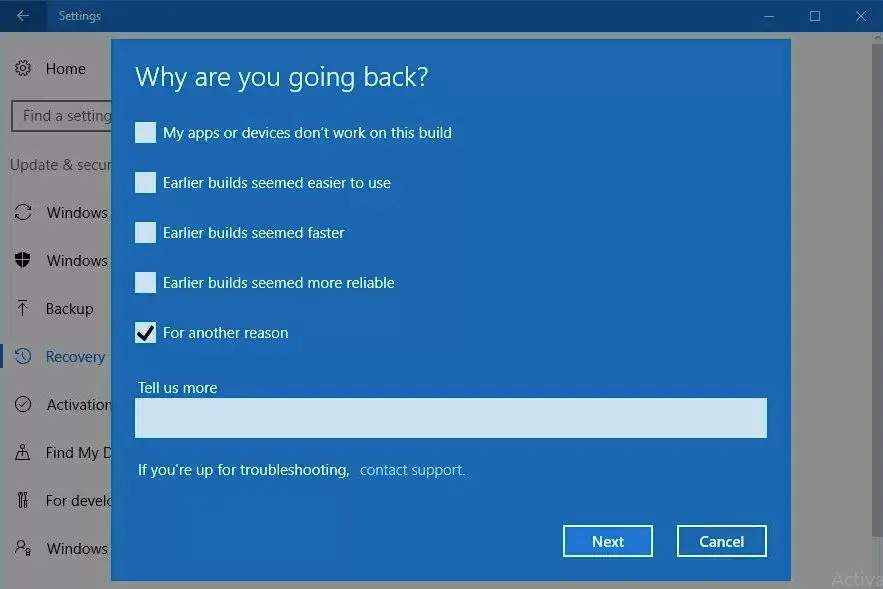
- Izberite katerega od želenih odgovorov ali izberite »Drugi razlogi« (Microsoftu lahko tudi poveste več razlogov, če želite) in kliknite »Naprej«, da nadaljujete.
- Ko kliknete naslednji Windows 10, vas bo Windows 10 pozval, da preverite, ali obstaja priložnost za posodobitev, če obstaja nova posodobitev, ki lahko reši težavo, ki jo trenutno imate.
- Če se odločite za povrnitev, kliknite »Ne«, hvala za nadaljevanje postopka povrnitve.
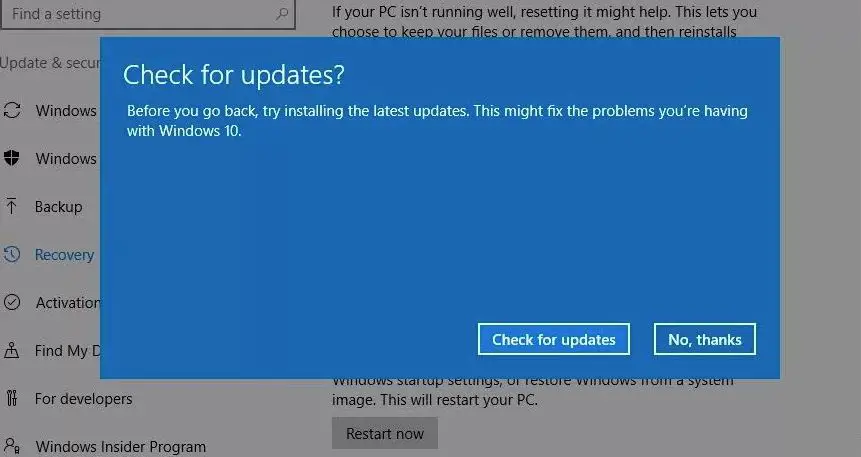
- Na naslednjem zaslonu natančno preberite, kaj morate vedeti.
- To vas bo vodilo.Po vrnitvi morate znova namestiti nekatere aplikacije.
- Poleg tega bodo po nadgradnji na posodobitev za Windows 10 oktober 2020 vse spremembe, ki ste jih naredili, izgubljene.
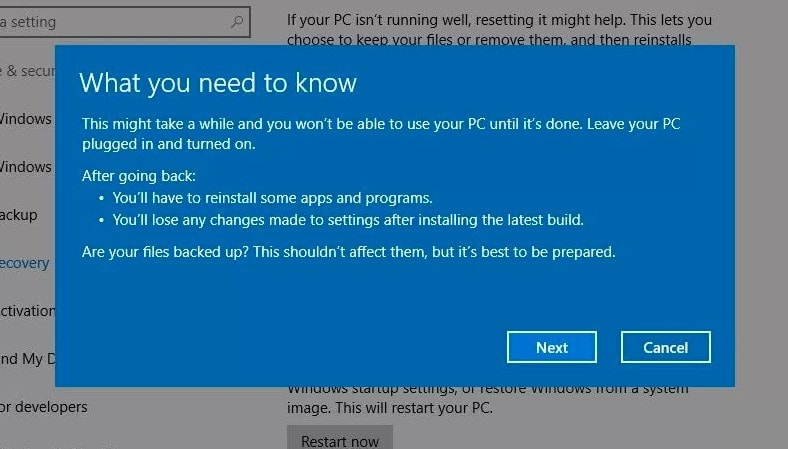
- Ko to natančno preberete, kliknite Naprej, da nadaljujete na naslednji korak za odstranitev sistema Windows 10 različice 20H2.
- Zdaj vas bo Windows 10 opomnil, da morate poznati geslo uporabniškega računa v predhodno nameščenem operacijskem sistemu (Windows 10 2004).
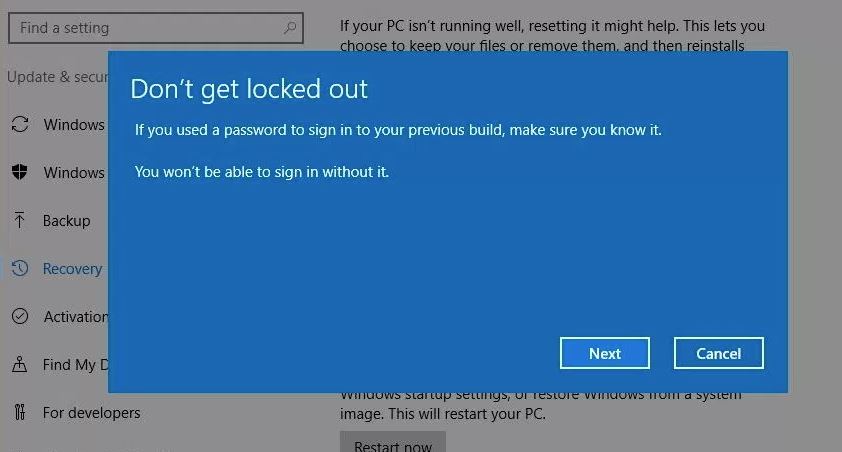
- To je vse, Windows bo pozval "Hvala, ker ste preizkusili to gradnjo."
- Kliknite na "Nazaj na prejšnjo različico"Zaženite postopek povrnitve sistema Windows različice 20H2.
- Namestitev bo prevzela vaš računalnik in ga povrnila na starejšo različico sistema Windows 10 2004.
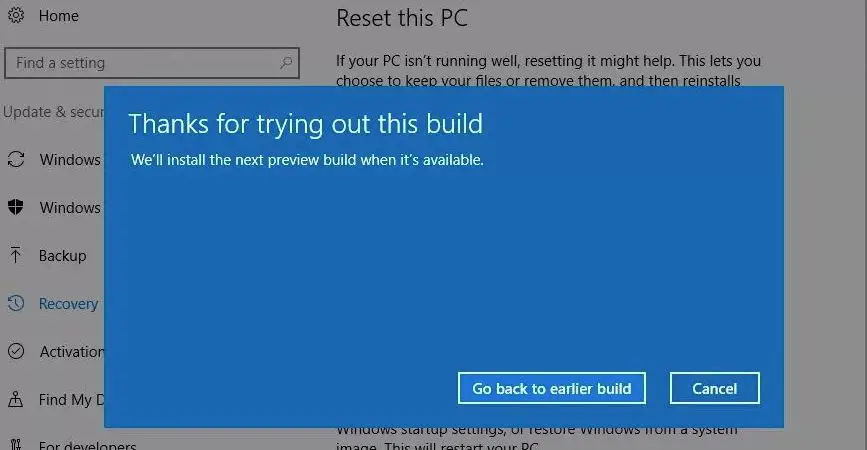
Ko to storite, boste morda želeli Odložite namestitev Windows Update v Windows 10 za nekaj dni, da odložite namestitev novih posodobitev za Windows.

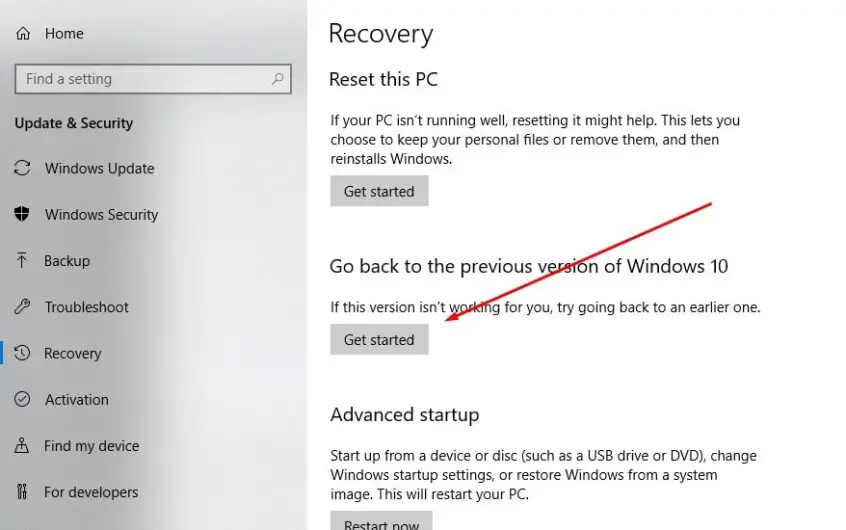
![[Popravljeno] Microsoft Store ne more prenesti aplikacij in iger](https://oktechmasters.org/wp-content/uploads/2022/03/30606-Fix-Cant-Download-from-Microsoft-Store.jpg)
![[Popravljeno] Microsoft Store ne more prenesti in namestiti aplikacij](https://oktechmasters.org/wp-content/uploads/2022/03/30555-Fix-Microsoft-Store-Not-Installing-Apps.jpg)

